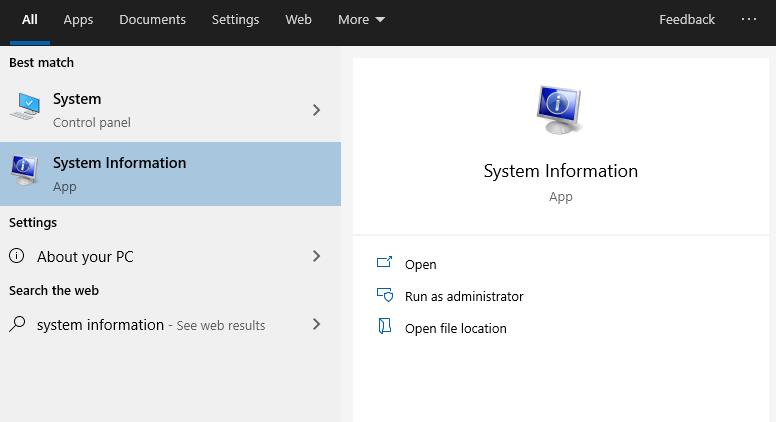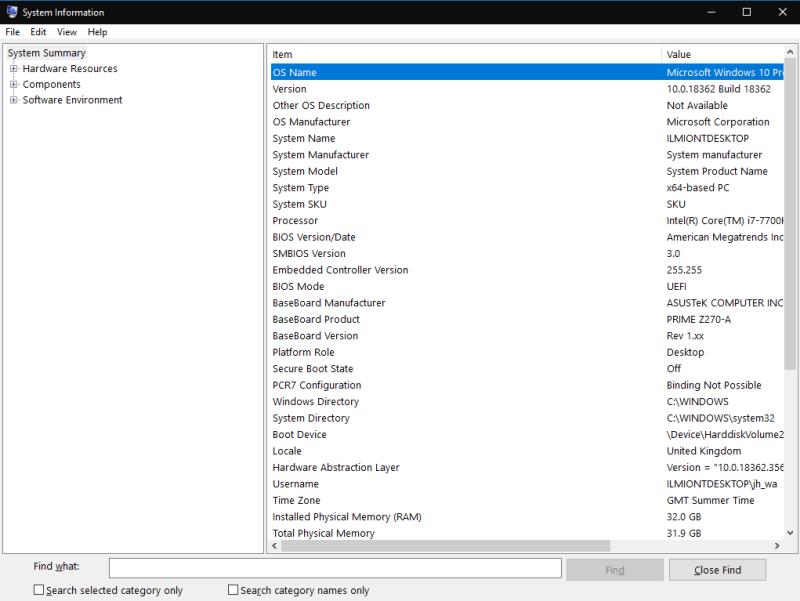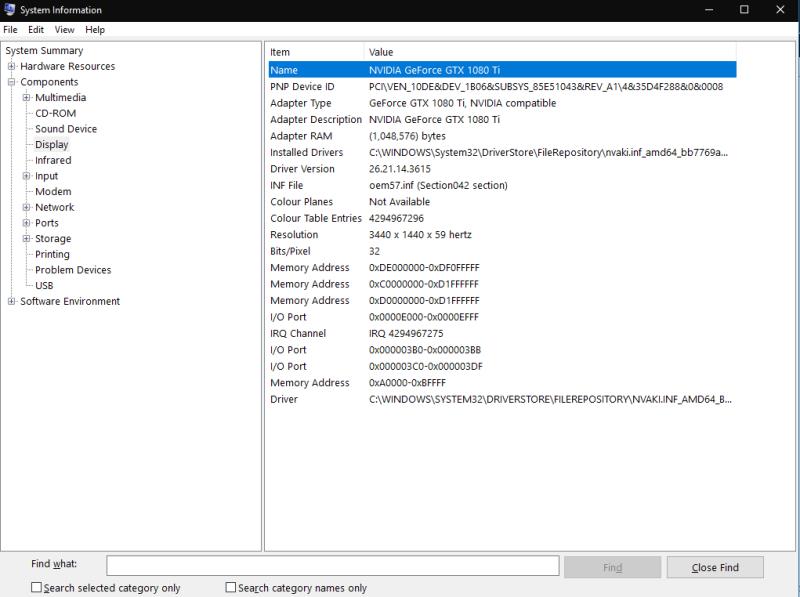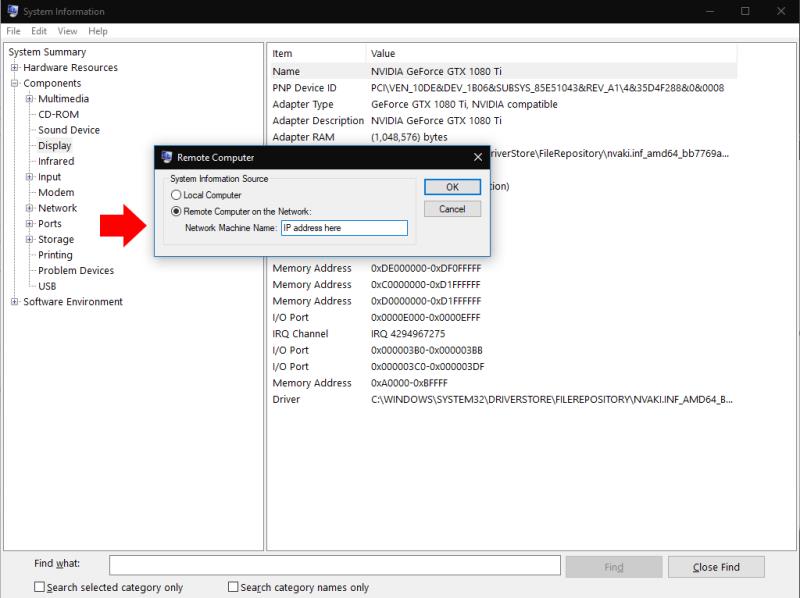Щоб переглянути повну інформацію про систему в Windows 10:
Знайдіть і запустіть утиліту «Інформація про систему» з меню «Пуск».
Ви можете знайти конкретну інформацію за допомогою перегляду дерева на лівій панелі програми.
Windows 10 надає кілька механізмів, щоб дізнатися про апаратне та програмне забезпечення у вашій системі. Щоб отримати найбільш детальну інформацію, вам знадобиться використовувати програму «Інформація про систему» з влучною назвою. Знайдіть його назву в меню «Пуск», щоб знайти та відкрити програму.
Інформація про систему надає велику кількість інформації про ваші пристрої, компоненти та програмне середовище. Часто це найкраща відправна точка, якщо вам потрібно отримати розширену інформацію про певний аспект вашої системи.
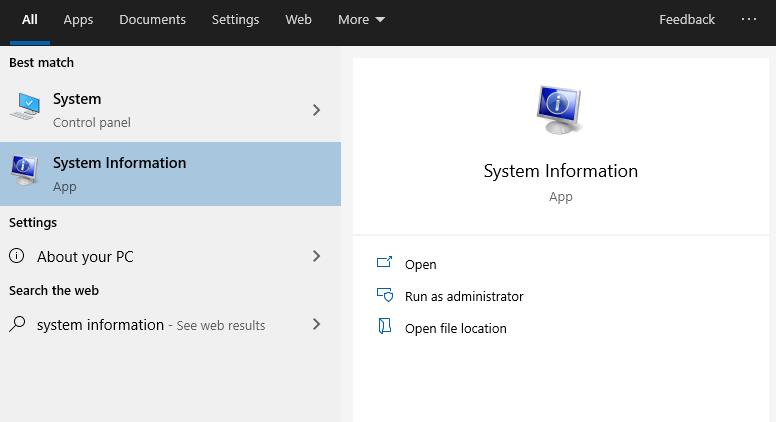
Після запуску System Information (Інформація про систему) ви побачите сторінку за замовчуванням «System Summary». Тут відображаються основні відомості про ваш ПК, включаючи такі статистичні дані, як версія Windows, виробник системи та версія BIOS. Також відображаються основні апаратні ресурси, такі як встановлена оперативна пам'ять і доступна віртуальна пам'ять.
Щоб зануритися глибше, вам потрібно розгорнути один із розділів у перегляді дерева. Це прикріплено зліва від вікна. Він розділений на три основні групи: апаратні ресурси, компоненти та програмне середовище.
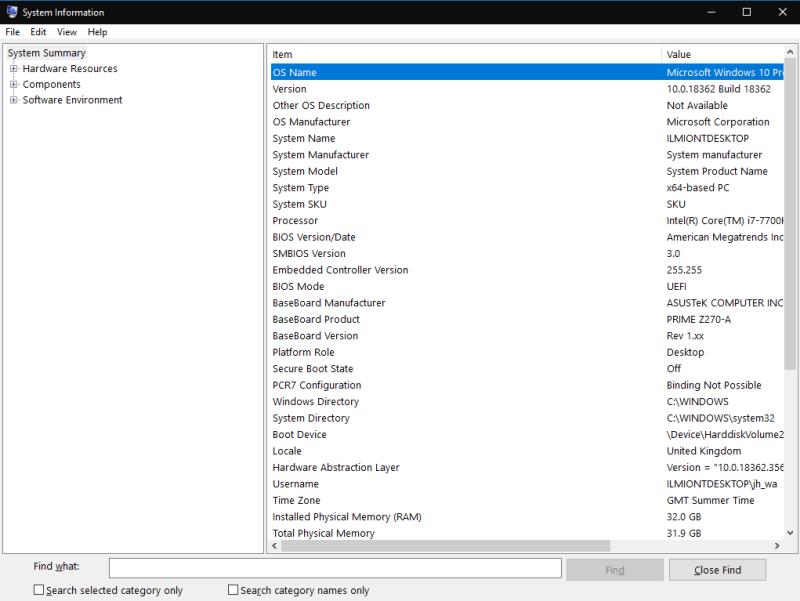
Перший з них містить деякі досить низькорівневі відомості про те, як використовуються апаратні ресурси, такі як адреси пам'яті та деталі вводу-виводу. Швидше за все, ви не будете використовувати цю інформацію на регулярній основі.
Другий розділ, Компоненти, має більш загальні застосування. Пристрої на вашому ПК розділені на логічні категорії. Ви можете досліджувати цю групу, як-от «Дисплей» і «USB», щоб отримати детальну інформацію про фізичні компоненти вашого пристрою.
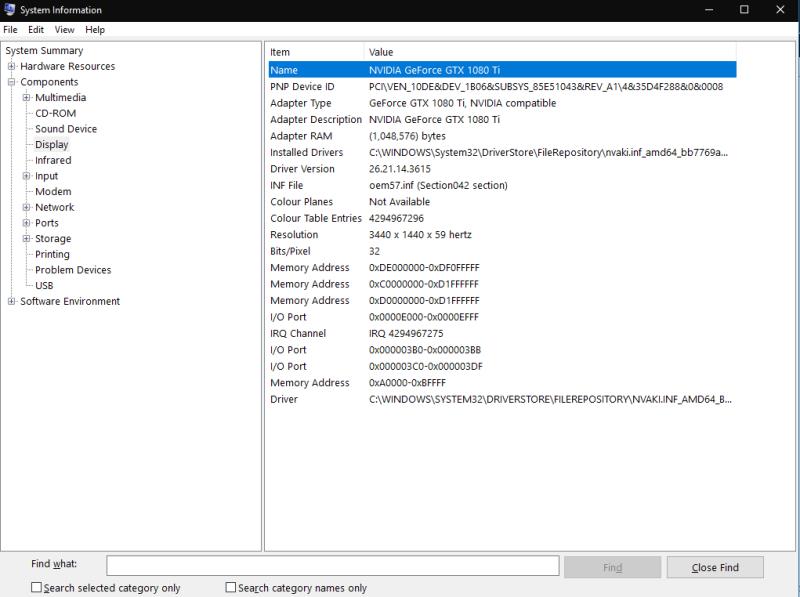
Останній розділ, Програмне середовище, стосується налаштувань Windows і конфігурації користувача. Тут ви можете відстежувати деталі драйверів, змінних середовища, запущених служб і зареєстрованих програм запуску, серед інших елементів. Варто зазначити, що ви не можете нічого редагувати безпосередньо – інформація про систему містить лише деталі, які ви можете переглянути в інших інструментах.
Інформація про систему має панель «Знайти», доступну за допомогою Ctrl+F. Це допомагає, якщо ви вже маєте уявлення про те, що шукаєте. Наприклад, пошук за «адаптер» допоможе вам швидко знайти деталі адаптера дисплея, якщо ви усуваєте графічну помилку.
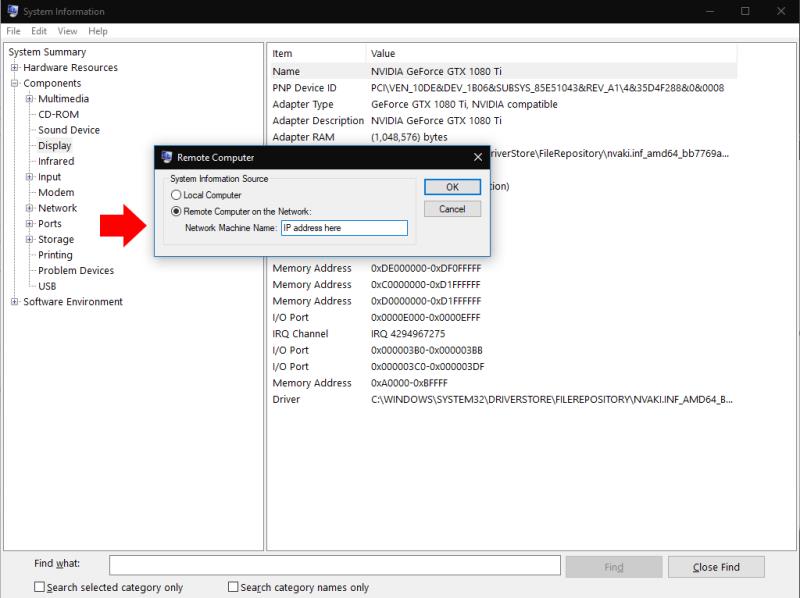
Нарешті, звіти можна експортувати та імпортувати за допомогою параметрів у меню «Файл». Інший варіант, у розділі «Перегляд», дозволяє підключитися до віддаленого комп’ютера, щоб переглянути його системну інформацію. Це використовує функцію віддаленого робочого столу Windows, але означає, що вам не потрібно починати повний сеанс віддаленого робочого столу. Замість цього ви можете завантажити дані у свій локальний екземпляр системної інформації.
Інформація про систему дає вам повний уявлення про все, що відбувається на вашому ПК з Windows. Потім вам потрібно буде перейти до інших інструментів, щоб виконувати свої відкриття. Як правило, ви використовуєте інші засоби з папки меню «Пуск» «Інструменти адміністрування Windows», щоб продовжити пошук.